Загрузить PDF
Загрузить PDF
На USB-флеш-накопителе удобно хранить часто используемые файлы, чтобы иметь возможность работать с ними на разных компьютерах. На этих небольших устройствах, размеры которых не превышают 5 см, можно хранить до 1 терабайта данных, хотя более популярными являются флеш-накопители меньшей емкости (потому что они дешевле). Скопировать файлы на флеш-накопитель очень просто, даже если вы используете его впервые.
-
Откройте окно Проводника; для этого нажмите ⊞ Win+E. Прокрутите левую панель со списком дисков и папок, чтобы найти папку с нужными файлами.
- Пользовательские файлы, как правило, хранятся в папке «Документы» или «Мои документы».
- Если вы ищете фотографии или музыку, перейдите в папку «Изображения» или «Музыка».
-
[1]
У настольного компьютера USB-порты находятся на передней и/или задней панелях корпуса, а иногда и на задней панели монитора. USB-порты ноутбука расположены на боковых панелях. -
Их можно скопировать в любую папку на флеш-накопителе.
- Когда вы подключите накопитель к компьютеру, скорее всего, откроется всплывающее окно. В нем найдите опцию «Открыть папку для просмотра файлов» (или аналогичную). Нажмите на эту опцию, чтобы перейти в корневую (основную) папку флеш-накопителя. Файлы можно скопировать непосредственно в корневую папку или в любую подпапку.
- Если окно не открылось, нажмите ⊞ Win+E, чтобы открыть новое окно Проводника, а затем дважды щелкните по имени своего USB-накопителя на левой панели. Имя будет таким: «USB-накопитель», «Съемный диск» или аналогичным. Также в качестве имени может выступить название компании-производителя накопителя (например, «Sandisk»).
- Создайте новую папку и присвойте ей имя, которое будет соответствовать ее содержимому. Чтобы создать новую папку на флеш-накопителе, нажмите Ctrl+⇧ Shift+N, а затем введите имя (например, «Личные», «Фотографии» и тому подобное). Теперь нажмите ↵ Enter. Дважды щелкните по новой папке, чтобы открыть ее.
-
Откройте два окна Проводника (одно с содержимым компьютера, а другое с содержимым флеш-накопителя), а затем перетащите файл(ы) с компьютера на накопитель; при этом исходные файлы (на компьютере) удалены не будут.
- Чтобы выделить сразу несколько файлов, удерживайте нажатой клавишу Ctrl и щелкните по каждому нужному файлу. Теперь перетащите выделенные файлы на USB-накопитель.
- Чтобы скопировать на флеш-накопитель целую папку, просто перетащите ее в окно накопителя (как при копировании файла).
-
Если на компьютере открыт файл, например, в Word или Photoshop, сохраните его непосредственно на USB-накопителе (без перетаскивания). Для этого нажмите «Файл» > «Сохранить как» и выберите папку для сохранения на флеш-накопителе.
-
Сделайте это, чтобы избежать повреждения данных на USB-накопителе.
- В правом нижнем углу экрана возле часов найдите значок USB-накопителя (возможно, на этом значке будет зеленая галочка). Щелкните правой кнопкой мыши по значку и в меню выберите «Извлечь».
- Когда на экране появится сообщение «Оборудование может быть извлечено», отключите USB-накопитель от компьютера.
Реклама
-
[2]
У ноутбука USB-порты расположены на боковых панелях, а у настольного компьютера Mac — на задней панели монитора. Накопитель будет автоматически распознан системой, а на рабочем столе появится новый значок в виде маленького белого жесткого диска. -
Дважды щелкните по значку флеш-накопителя на рабочем столе. В новом окне отобразится содержимое накопителя. Теперь скопируйте файлы в основную (корневую) папку или в любую подпапку на правой панели.
- Объем свободного пространства накопителя отобразится в нижней части окна.
- Также, чтобы открыть окно флеш-накопителя, запустите Finder, а затем выберите USB-накопитель в разделе «Устройства» левой панели.
-
Если хотите, создайте на накопителе новую папку, в которую вы скопируете файлы. Присвойте папке имя, которое будет соответствовать ее содержимому.
- Откройте окно USB-накопителя и нажмите ⇧ Shift+⌘ Command+N, чтобы создать новую папку.
- Введите имя папки, а затем нажмите ⏎ Return.
-
Откройте Finder, а затем перейдите в папку с нужными файлами.
-
Чтобы скопировать файл, не удаляя его с компьютера, перетащите его в открытое окно накопителя.
- Если вы создали новую папку, перетащите файлы непосредственно в эту папку.
- Чтобы выбрать несколько файлов, удерживайте клавишу Control и щелкните по каждому нужному файлу; теперь перетащите выделенные файлы на накопитель.
-
[3]
Сделайте это перед тем, как отключите накопитель от компьютера. Только так данные, которые хранятся на накопителе, не будут повреждены. Перейдите на рабочий стол и перетащите значок флеш-накопителя в корзину; при этом значок корзины превратится в значок «Извлечь». Теперь отключите накопитель от компьютера.Реклама
Советы
- Если подключенный USB-накопитель не отображается в окне Проводника или Finder, отключите и снова подключите накопитель.
- Убедитесь, что на USB-накопителе достаточно свободного места. Как правило, для хранения документов нужно не более 2 ГБ. Если вы планируете хранить на накопителе музыку или фотографии, купите накопитель объемом 64 ГБ или 128 ГБ.
- Эксперты полагают, что множество USB-накопителей заражены вредоносными кодами.[4]
Чтобы защититься от кражи важных данных, зашифруйте файлы на флеш-накопителе.
Реклама
Об этой статье
Эту страницу просматривали 40 307 раз.
Была ли эта статья полезной?
Флешка — один из самых распространенных способов переноса информации с одного устройства на другое. В этом материале мы подробно рассмотрим весь процесс, начиная от подготовки USB-накопителя к работе и заканчивая решением распространенных проблем.
Подготовка флешки к работе
Перед тем как начать перенос файлов, важно убедиться, что флешка готова к использованию.
Проверка работоспособности флешки

Источник: New York Times / Подключение флешки
- Подключите флешку к USB-порту компьютера;
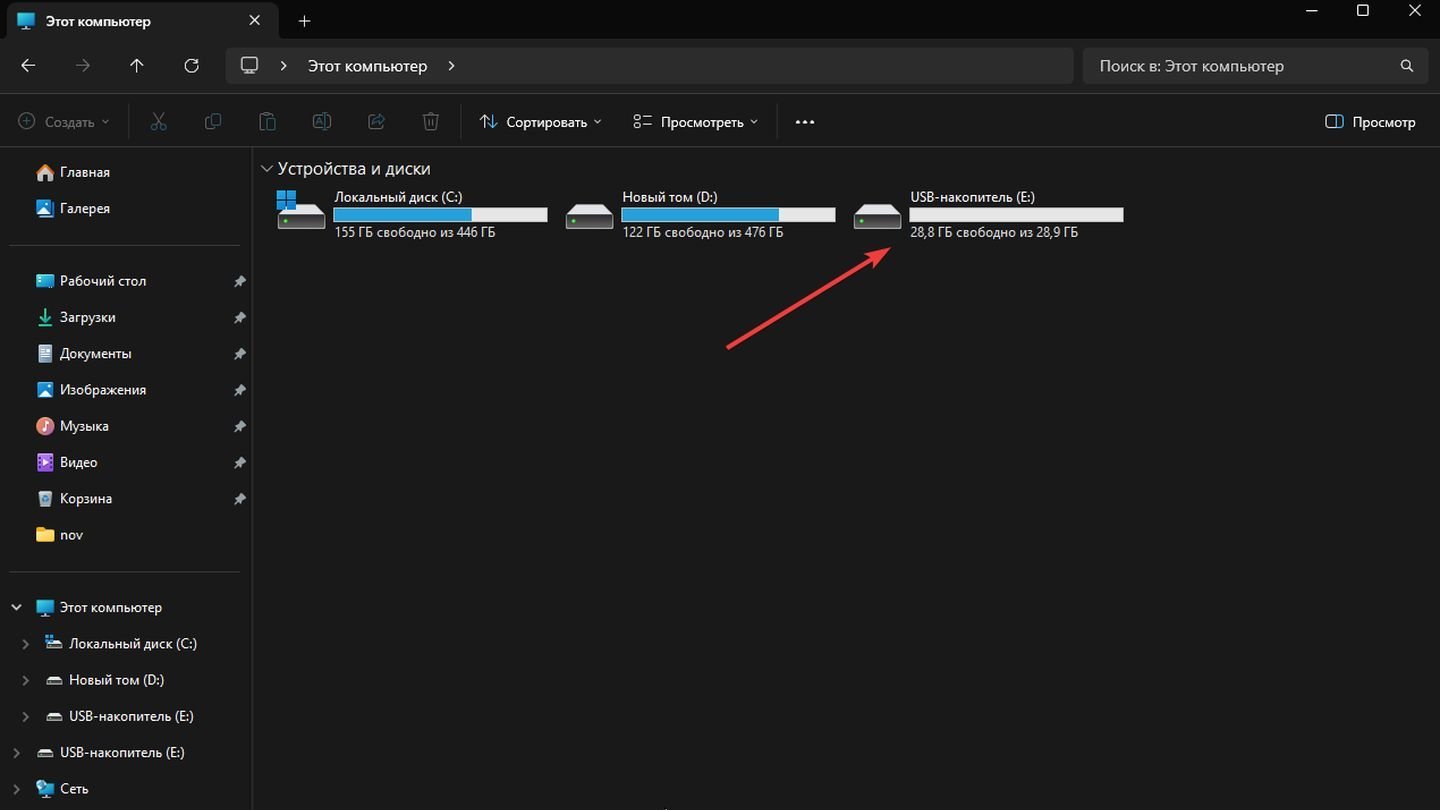
Источник: CQ / Windows 11
- Убедитесь, что устройство распознано: на экране должен появиться новый съемный диск в проводнике (для Windows) или на рабочем столе (для macOS);
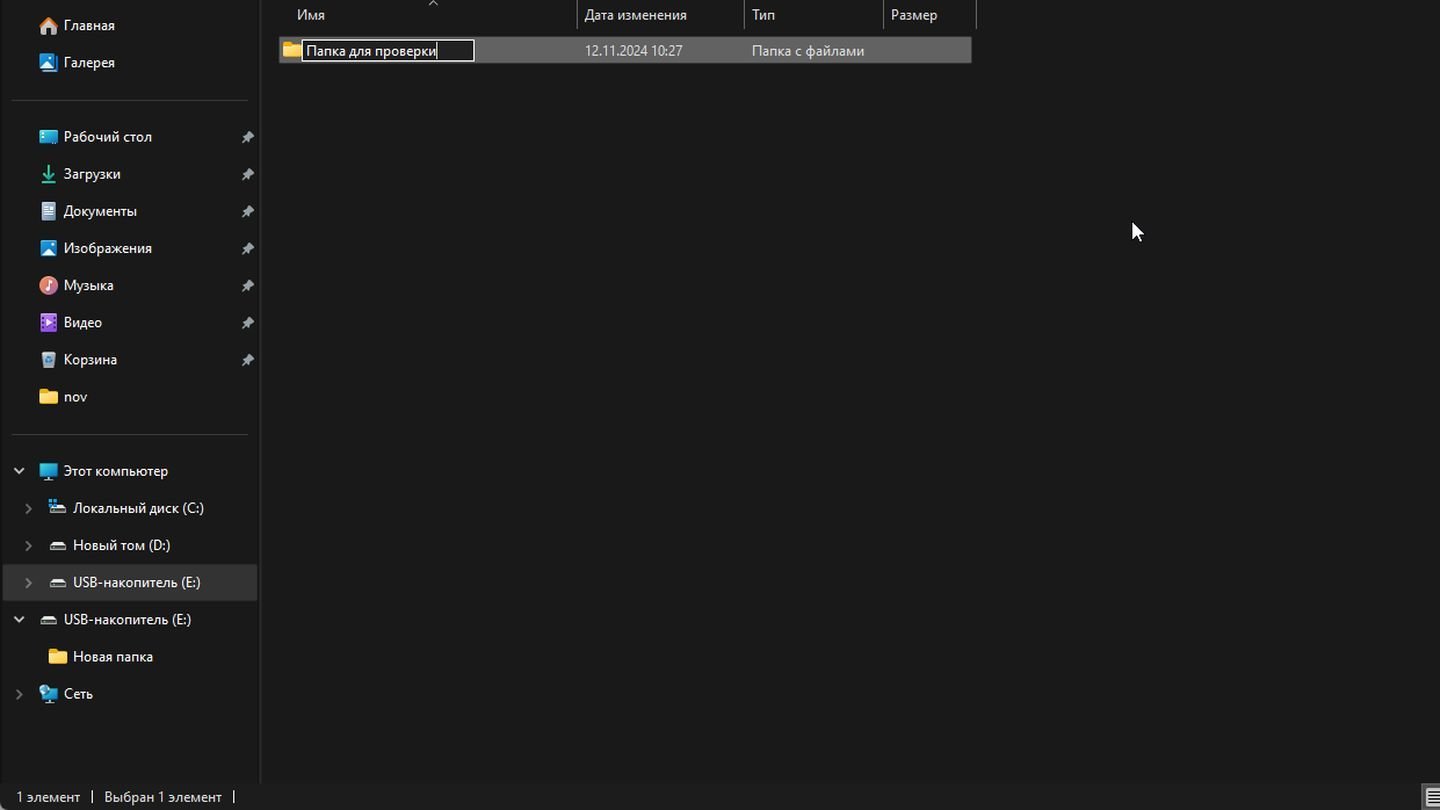
Источник: CQ / Windows 11
- Проверьте флешку на ошибки: откройте ее и попробуйте создать тестовый файл или папку.
Форматирование флешки (при необходимости)
Если флешка новая или вы хотите очистить ее от всех данных, то это можно сделать, следуя описанным далее шагам. Но сначала сделайте резервную копию всех важных файлов с флешки, так как форматирование удалит все данные;
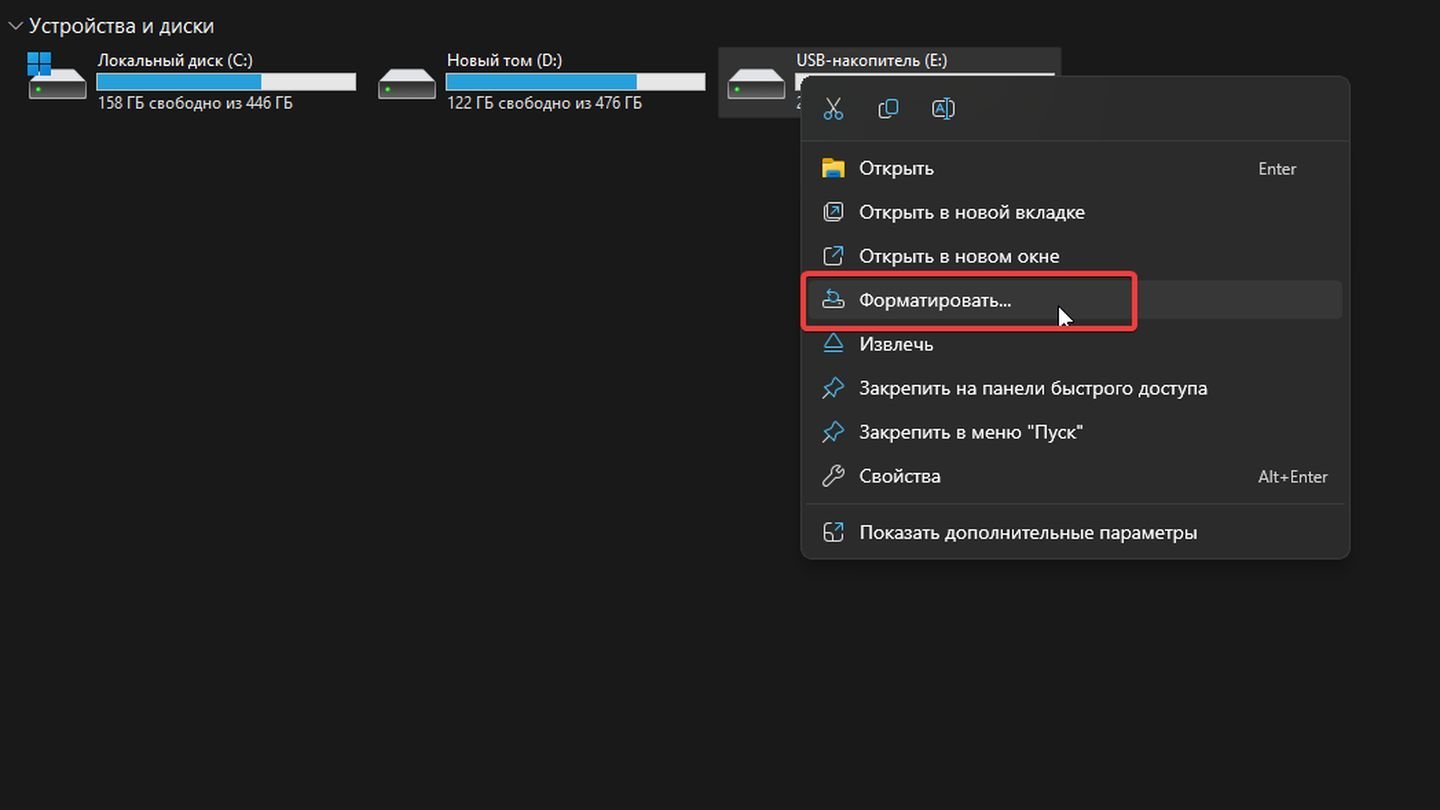
Источник: CQ / Windows 11
- Правой кнопкой мыши нажмите на иконку флешки и выберите «Форматировать» (Windows) или «Стереть» (macOS);
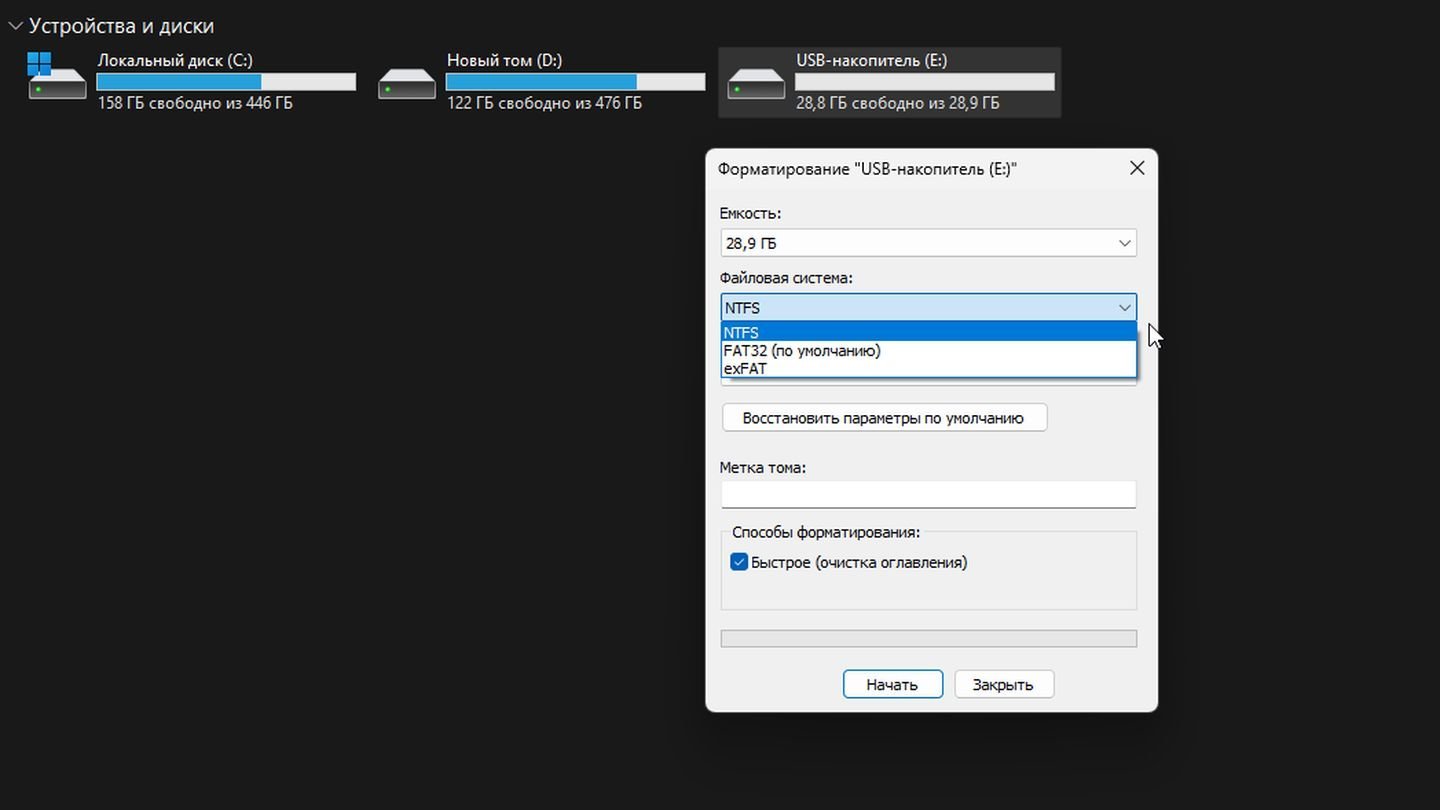
Источник: CQ / Windows 11
-
Выберите файловую систему:
- FAT32: совместима с большинством устройств, но не поддерживает файлы более 4 ГБ;
- exFAT: поддерживает большие файлы и совместима с Windows и macOS;
- NTFS: подходит для Windows, но может быть проблематичной на других устройствах;
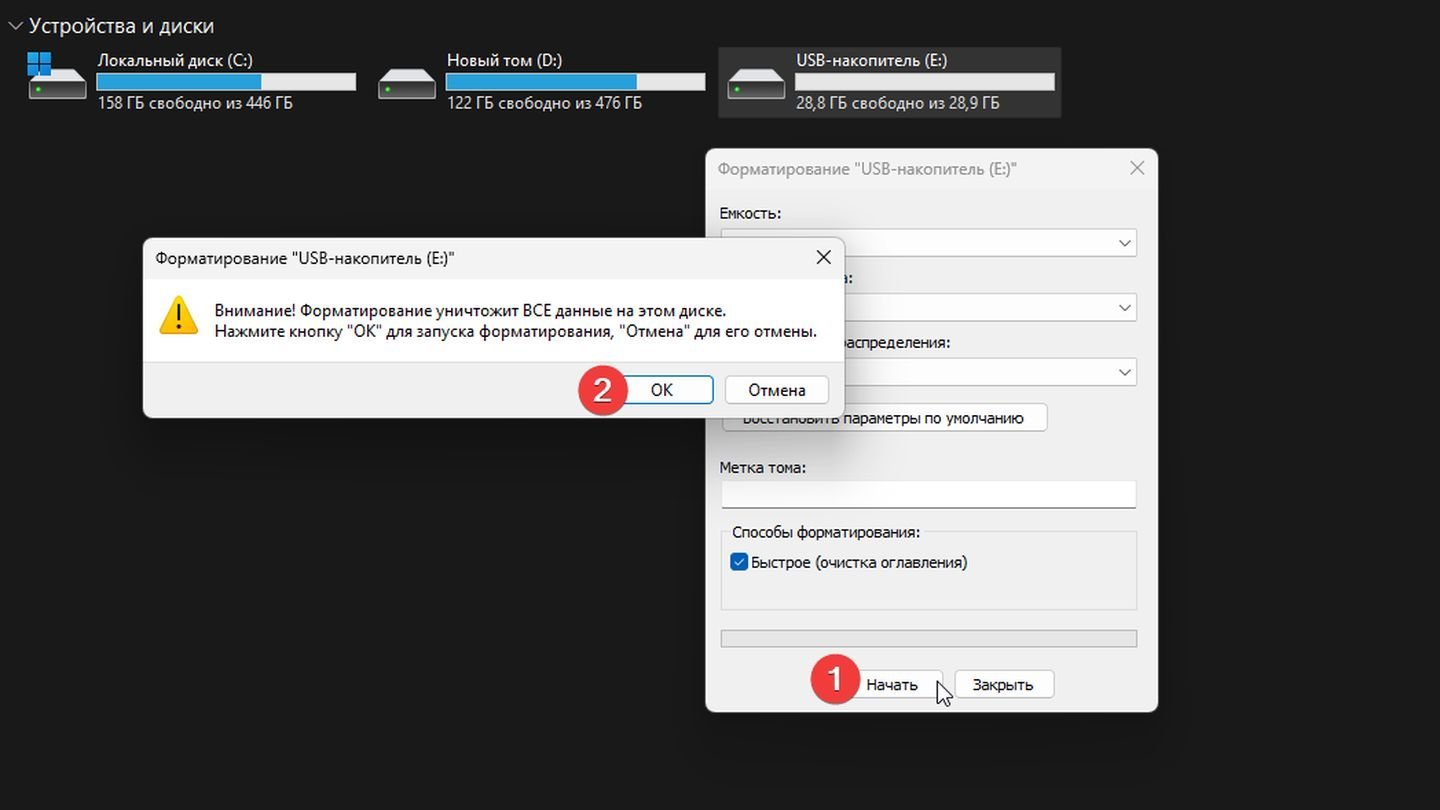
Источник: CQ / Windows 11
- Нажмите «Начать» и дождитесь окончания процесса.
Способы переноса файлов на флешку
Перетаскивание через проводник (Windows) или Finder (macOS)
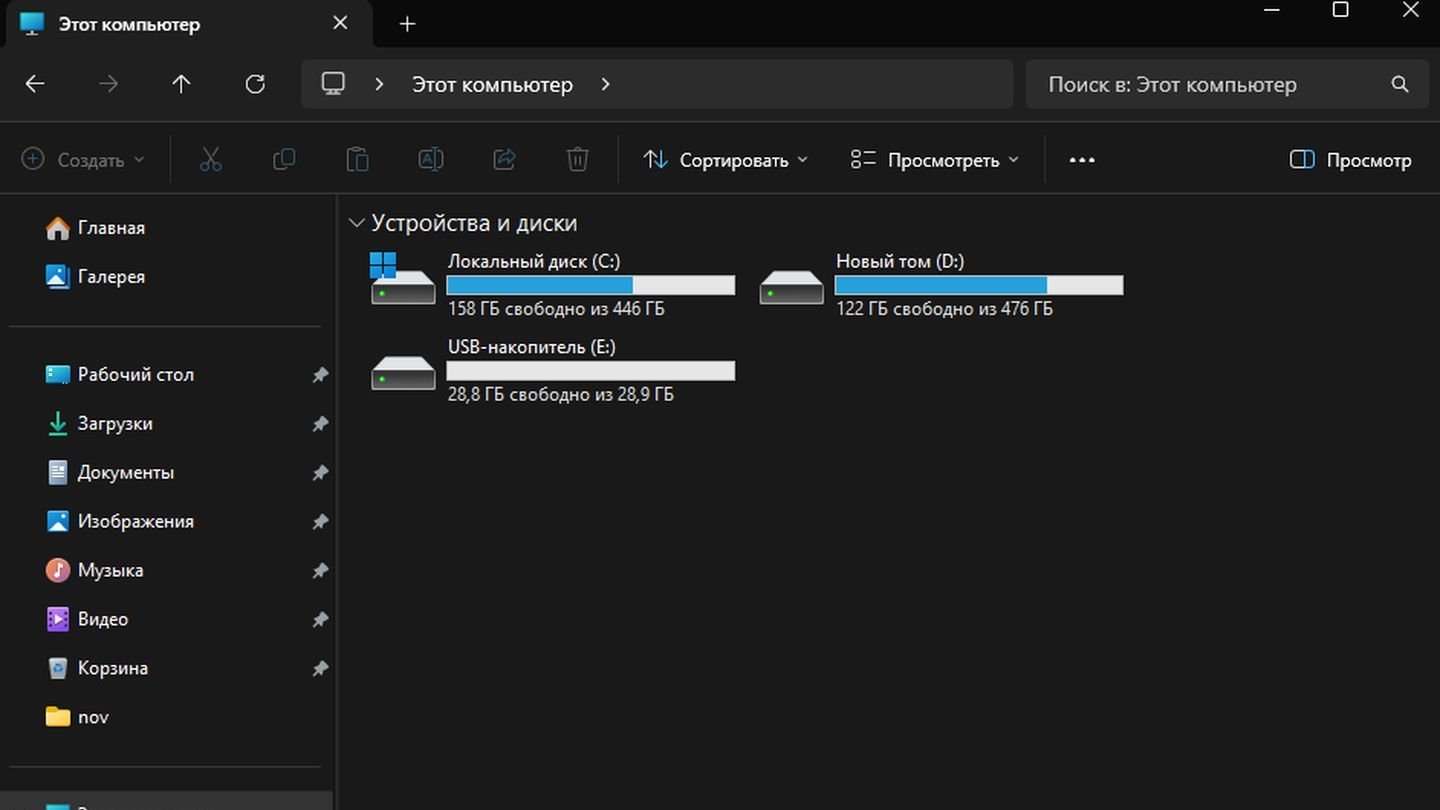
Источник: CQ / Windows 11
- Откройте проводник (Windows) или Finder (macOS);
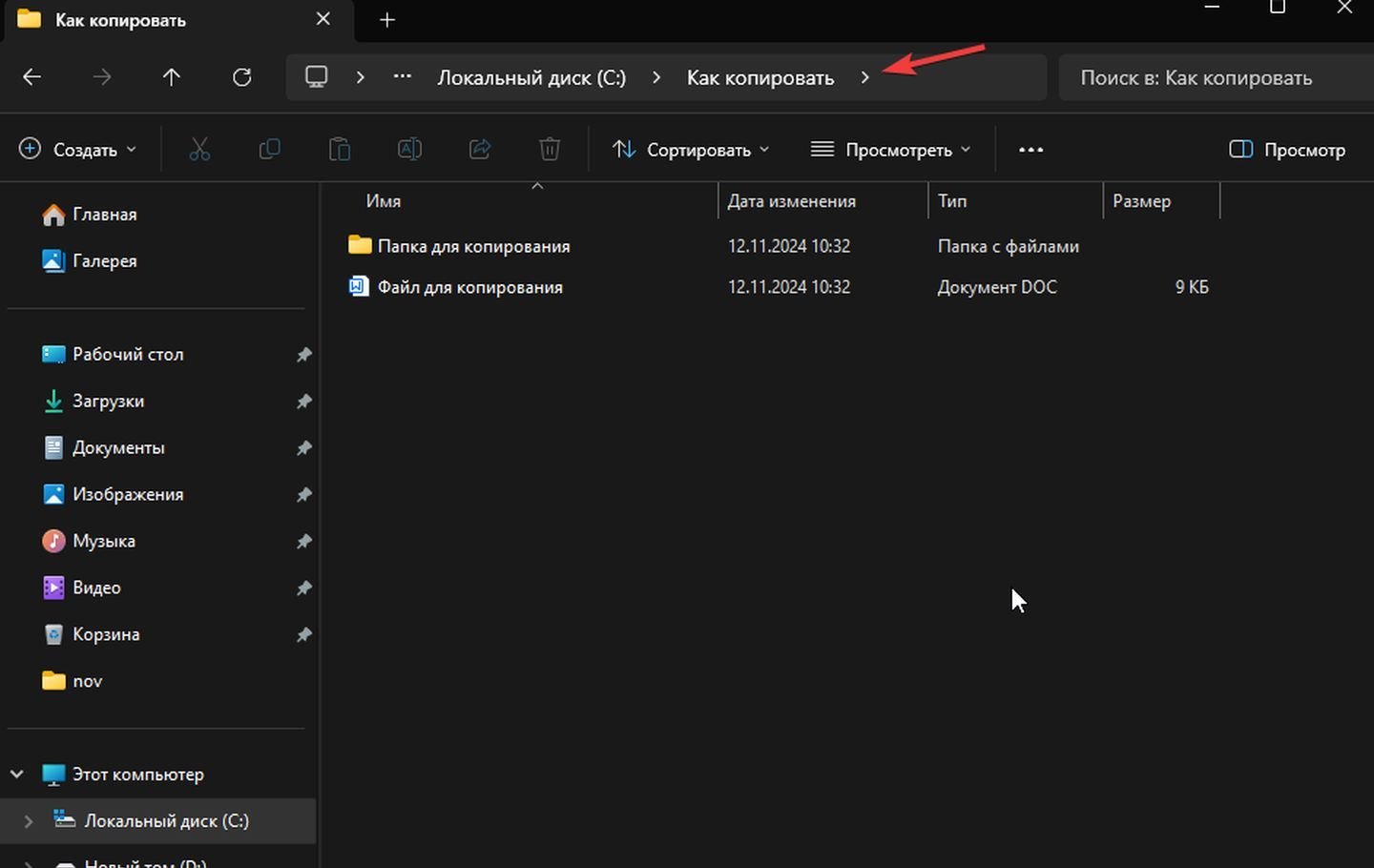
Источник: CQ / Windows 11
- Найдите файл или папку, которую хотите перенести;
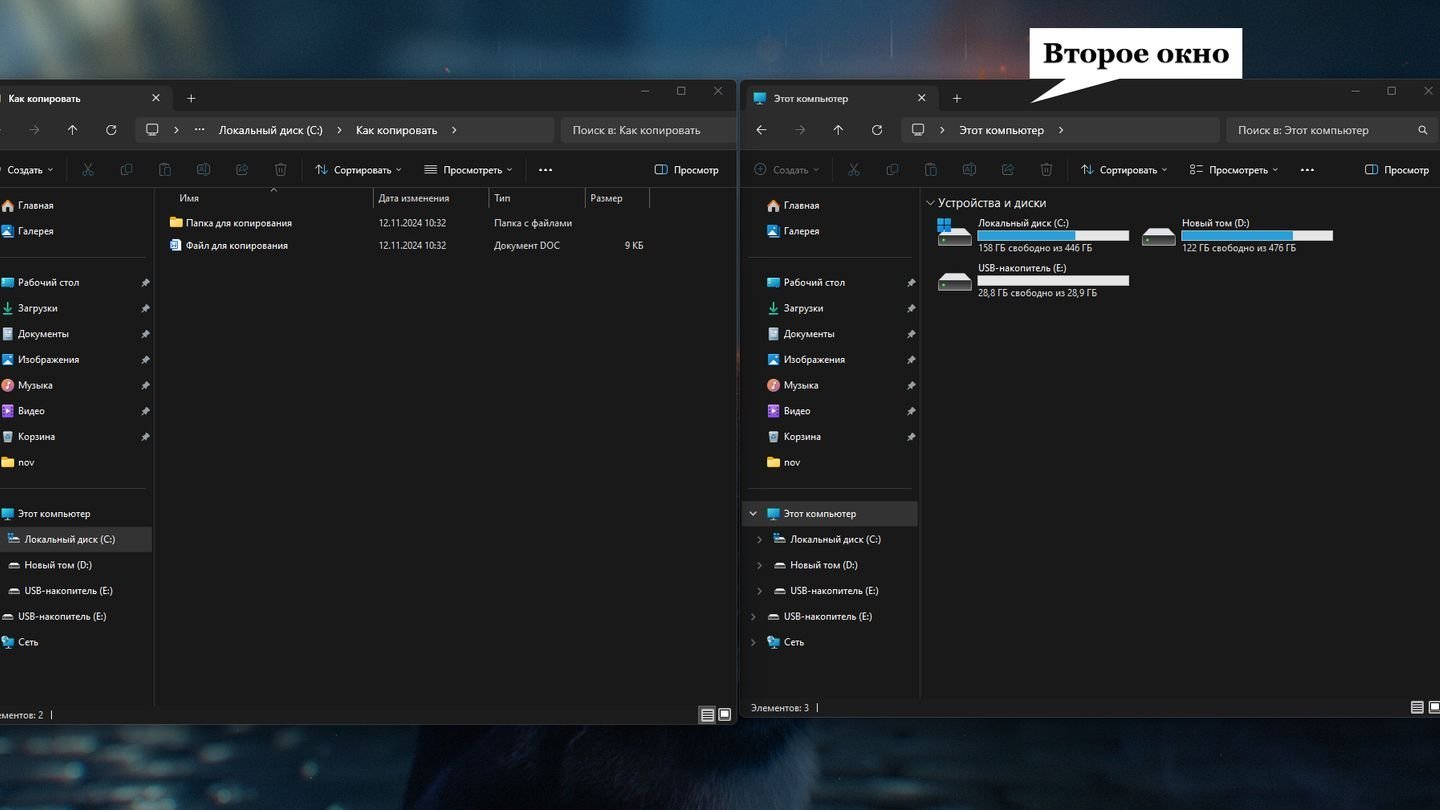
Источник: CQ / Windows 11
- Подключите флешку и откройте ее в новом окне;
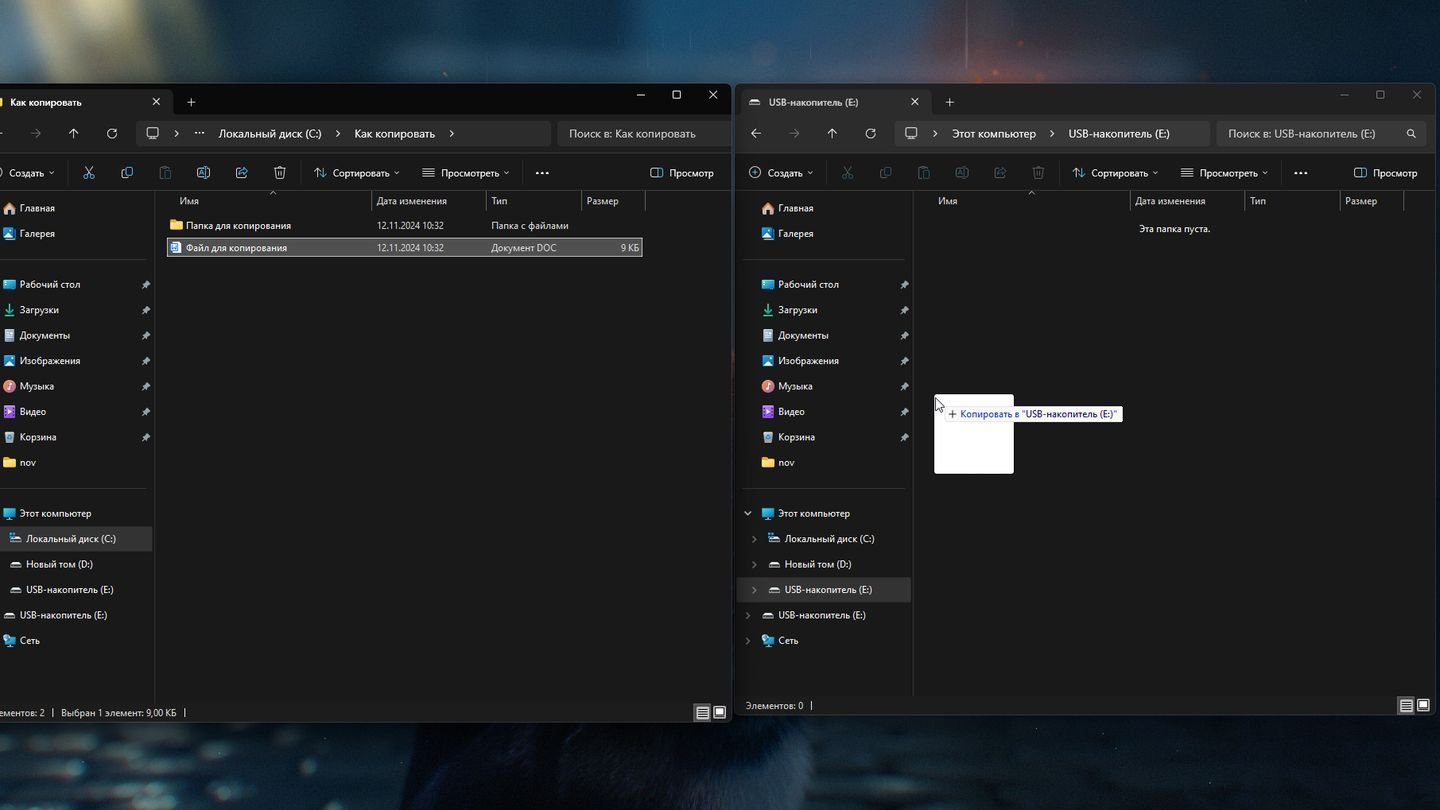
Источник: CQ / Windows 11
- Перетащите файл из исходной папки в окно флешки.
Копировать и вставить
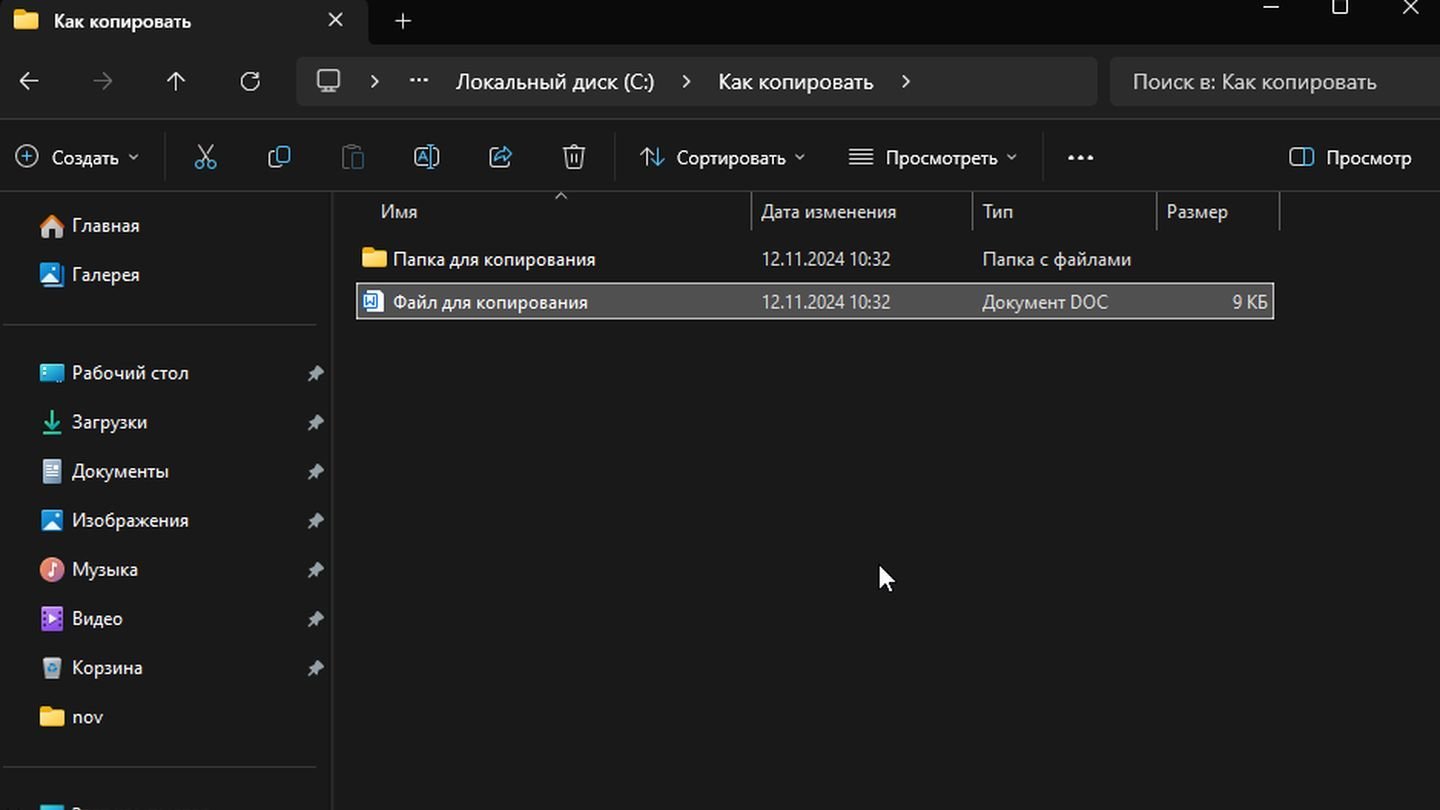
Источник: CQ / Windows 11
- Выберите файл или папку, которую хотите скопировать;
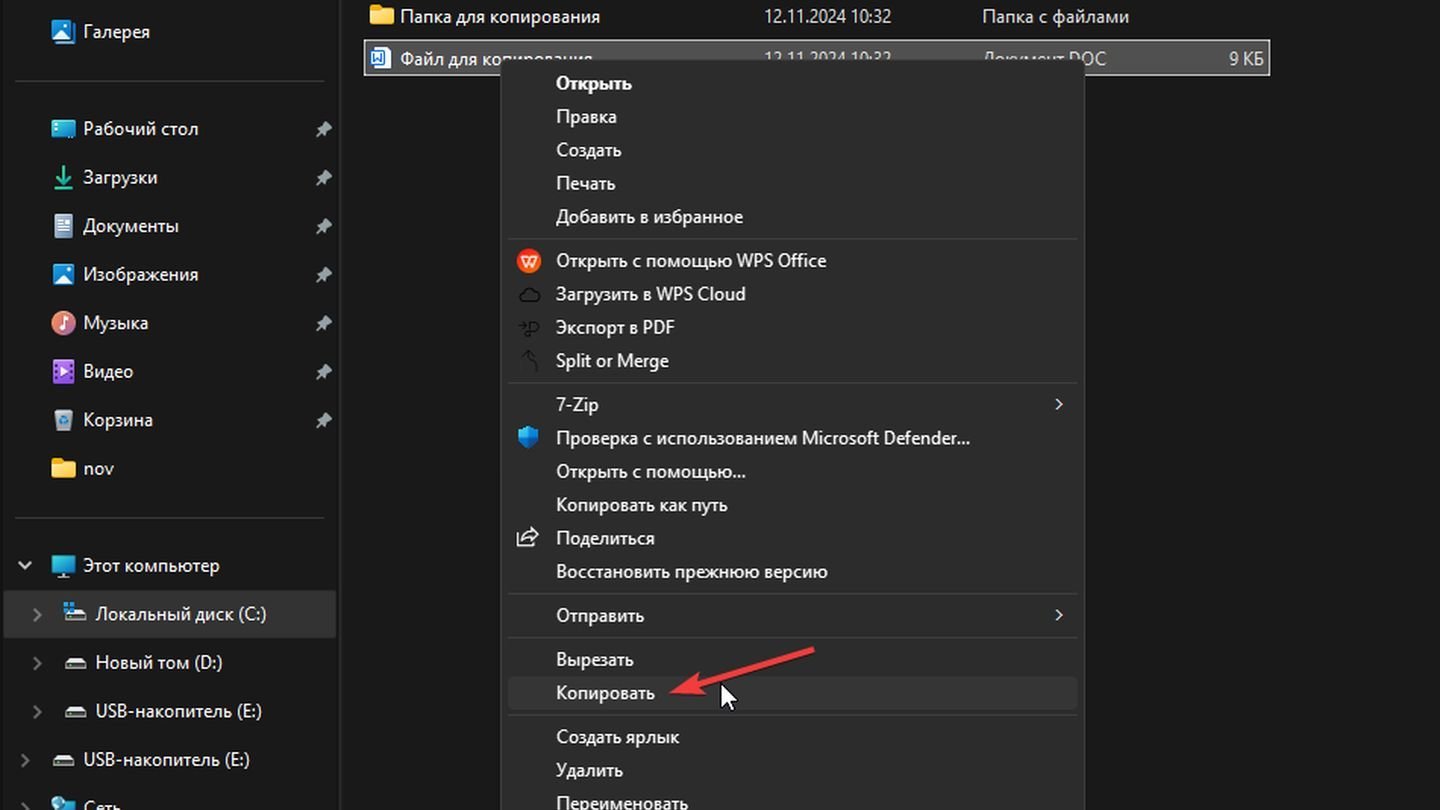
Источник: CQ / Windows 11
- Правой кнопкой мыши нажмите на объект и выберите «Копировать»;
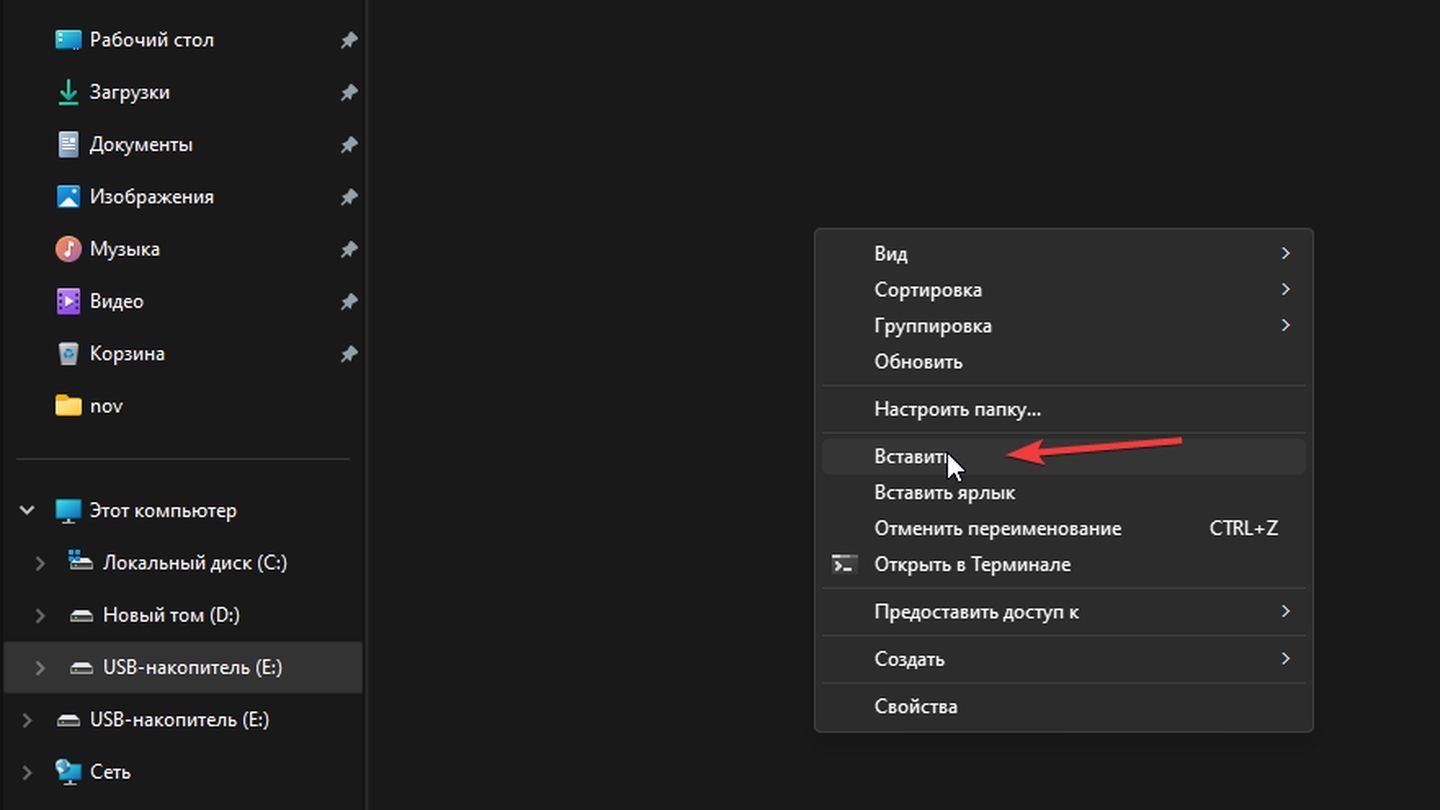
Источник: CQ / Windows 11
- Откройте флешку, правой кнопкой мыши нажмите внутри окна и выберите «Вставить».
Использование комбинаций клавиш
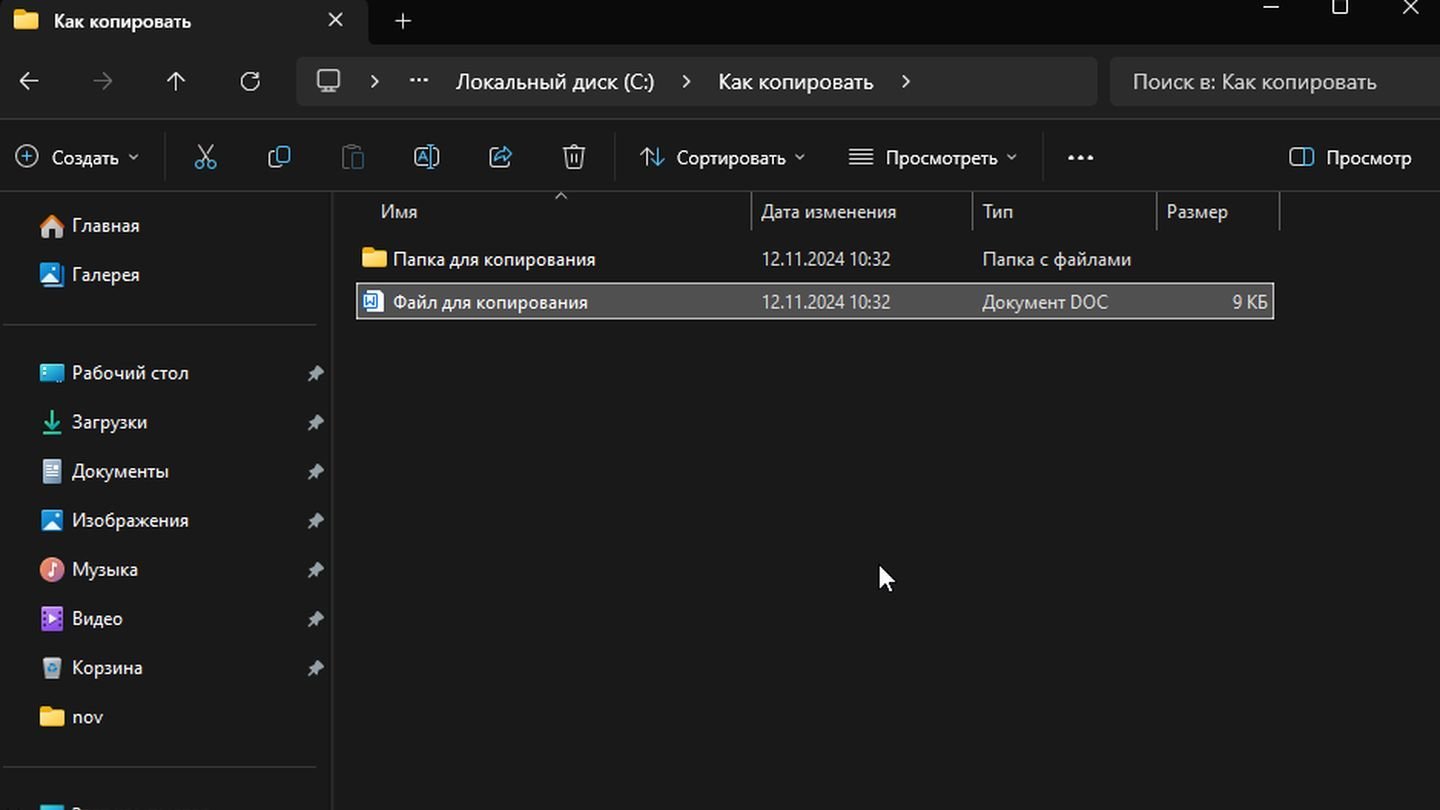
Источник: CQ / Windows 11
- Выберите файл или папку;
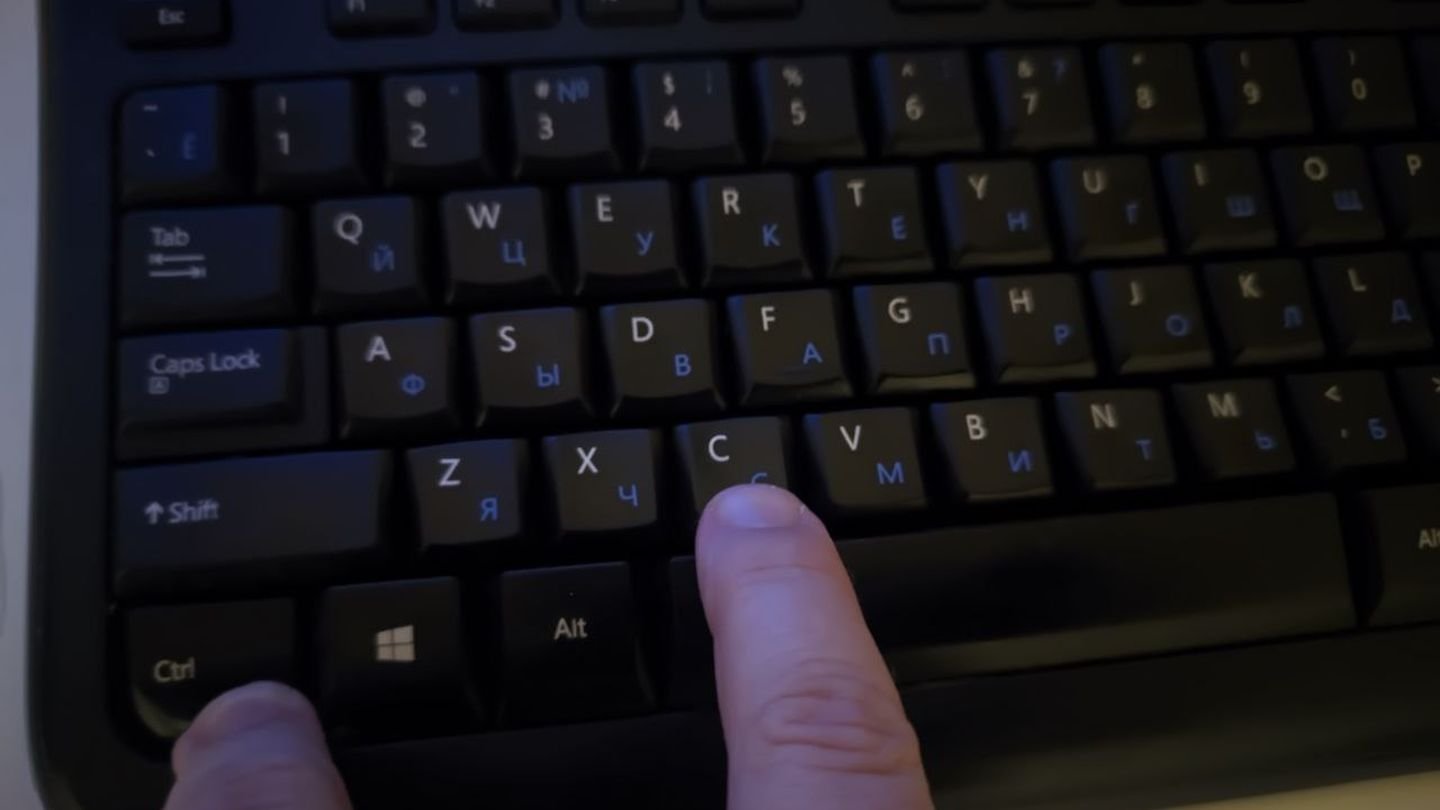
Источник: CQ / Клавиатура
- Нажмите Ctrl + C (Windows) или Cmd + C (macOS) для копирования;
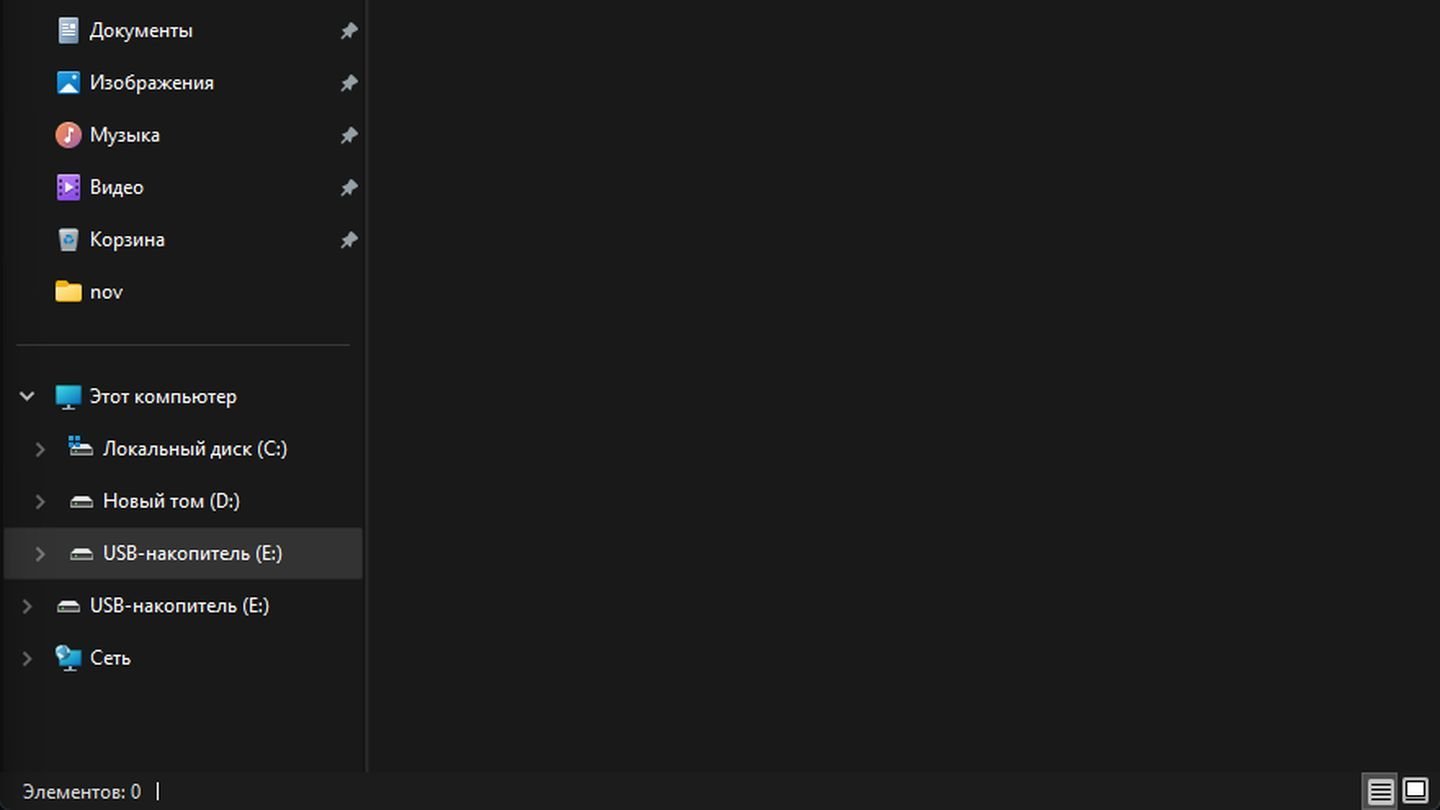
Источник: CQ / Windows 11
- Откройте флешку;
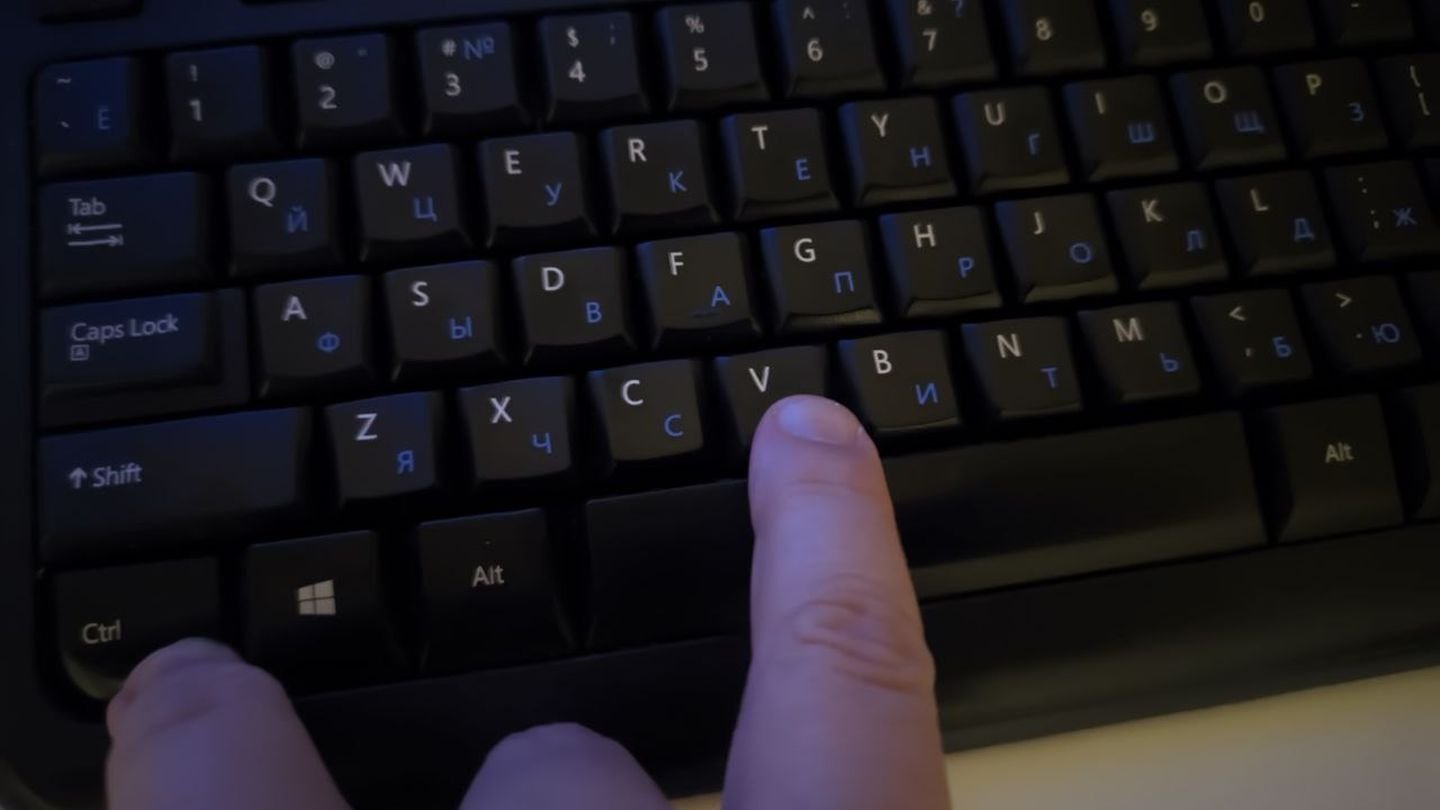
Источник: CQ / Клавиатура
- Нажмите Ctrl + V (Windows) или Cmd + V (macOS) для вставки.
Использование командной строки (для продвинутых пользователей)
Для Windows:
- Откройте «Командную строку»: нажмите Win + R, введите cmd и нажмите Enter;
- Введите команду copy «путь_к_файлу» «путь_к_флешке» и нажмите Enter (без кавычек);
Для macOS:
- Откройте «Терминал»;
- Введите команду cp /путь/к/файлу /путь/к/флешке и нажмите Enter.
Использование сторонних программ (для продвинутых пользователей)
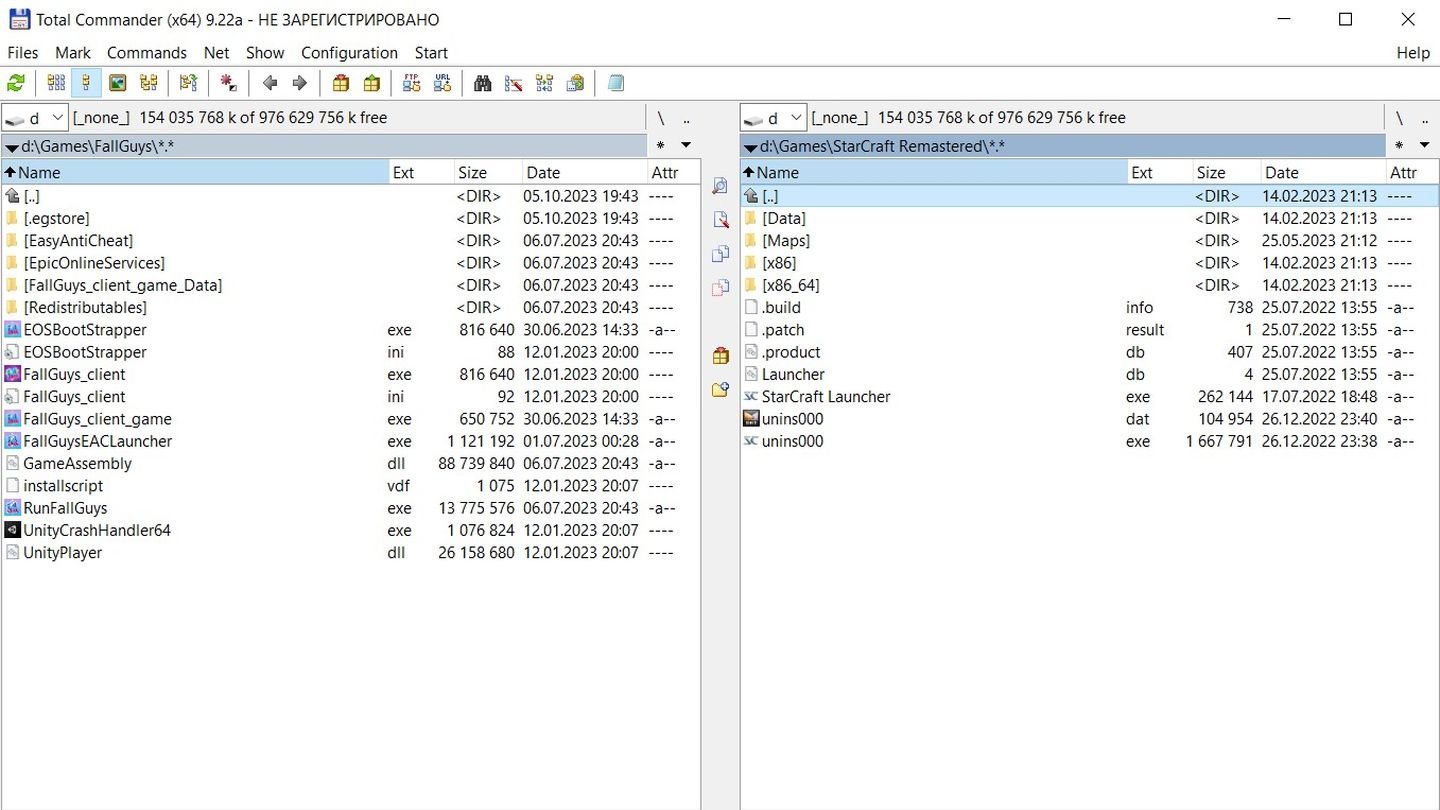
Источник: trueprogs / Интерфейс Total Commander
- Total Commander (Windows): предоставляет удобный двухпанельный интерфейс для управления файлами. Скачать;
- Far Manager (Windows): текстовый файловый менеджер для продвинутых пользователей. Скачать;
- ForkLift (macOS): мощный файловый менеджер с расширенными функциями. Скачать.
Возможные ошибки и способы их устранения
Флешка не определяется компьютером
Причины:
- Неисправный USB-порт;
- Проблемы с драйверами;
- Физическое повреждение флешки.
Решения:
- Попробуйте другой USB-порт или другой компьютер;
- Обновите драйверы USB-контроллеров через диспетчер устройств (Windows);
- Проверьте флешку на другом устройстве.
Недостаточно места на флешке
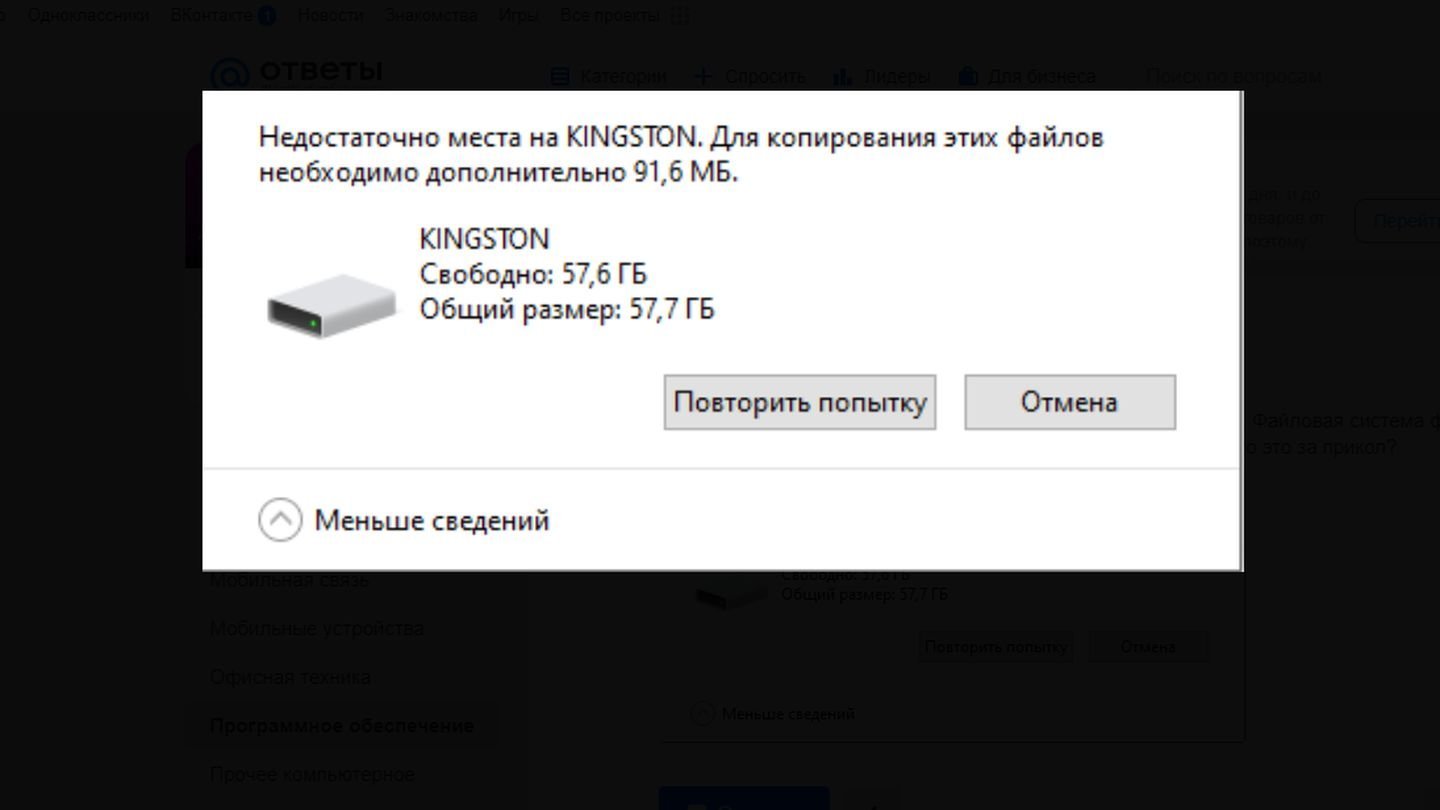
Источник: mai.ru / Пример ошибки
Решения:
- Удалите ненужные файлы с флешки;
- Архивируйте файлы с помощью программ, таких как WinRAR или 7-Zip;
- Используйте флешку большего объема.
Файл слишком большой для файловой системы флешки
Файловая система FAT32 не поддерживает файлы размером более 4 ГБ.
Решения:
- Переформатируйте флешку в файловую систему exFAT или NTFS;
- Разбейте файл на части с помощью архиватора с функцией разделения на тома.
Отказано в доступе или недостаточно прав
Причины:
- Ограничения учетной записи пользователя;
- Файл защищен от копирования.
Решения:
- Запустите проводник от имени администратора;
- Снимите защиту с файла: правой кнопкой мыши по файлу → «Свойства» → снимите галочку с «Только чтение»;
- Проверьте права доступа к файлу и папке.
Флешка заражена вирусами
Решения:
- Просканируйте флешку антивирусной программой;
- Не открывайте подозрительные файлы;
- Обновите антивирусные базы данных перед сканированием.
Ошибка «Устройство используется»
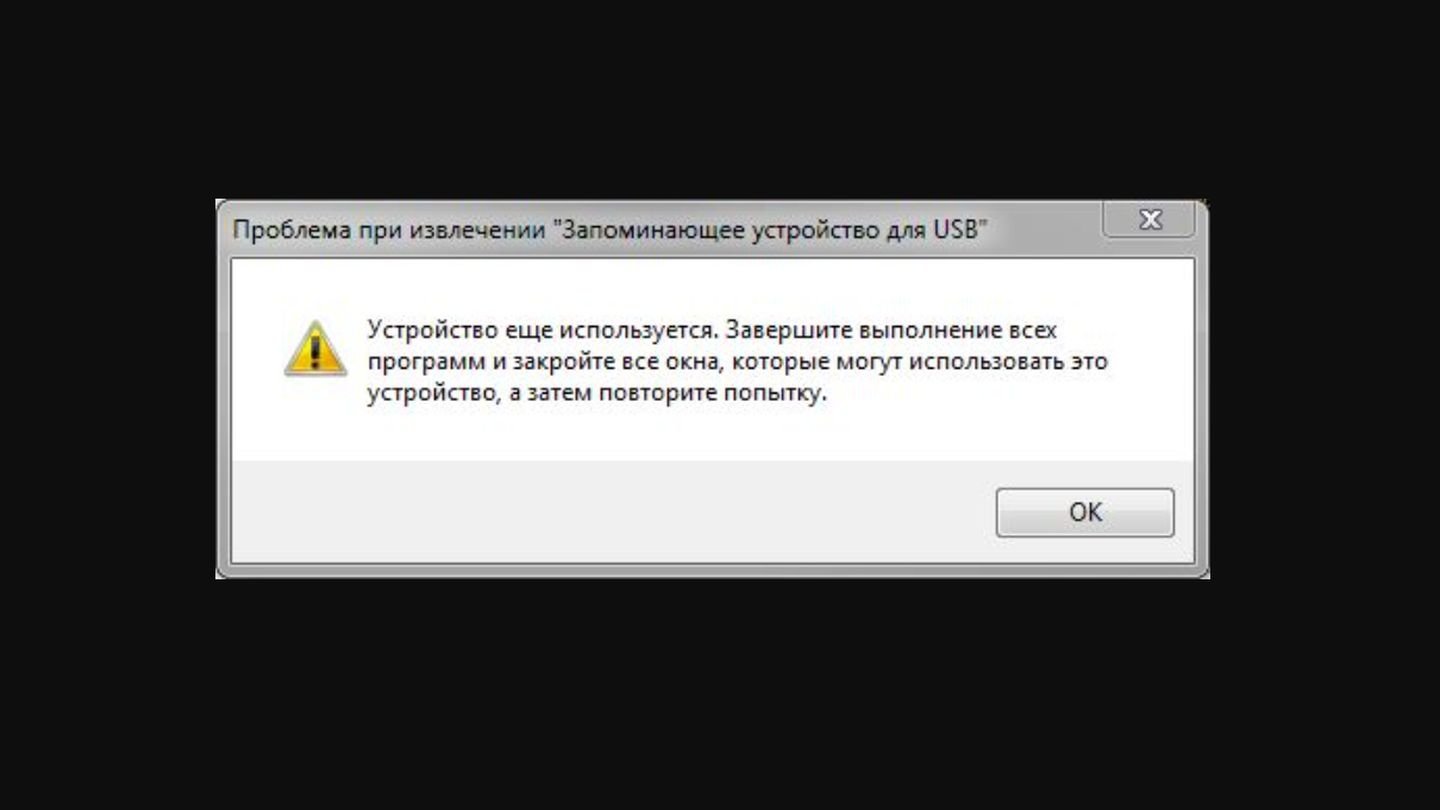
Источник: WordPress / Пример ошибки
Файлы на флешке открыты в программах или процессы все еще обращаются к флешке.
Решения:
- Закройте все программы, которые могут использовать файлы на флешке;
- Используйте функцию «Безопасное извлечение устройства» перед отключением.
Советы по безопасному использованию флешки
Безопасное извлечение устройства
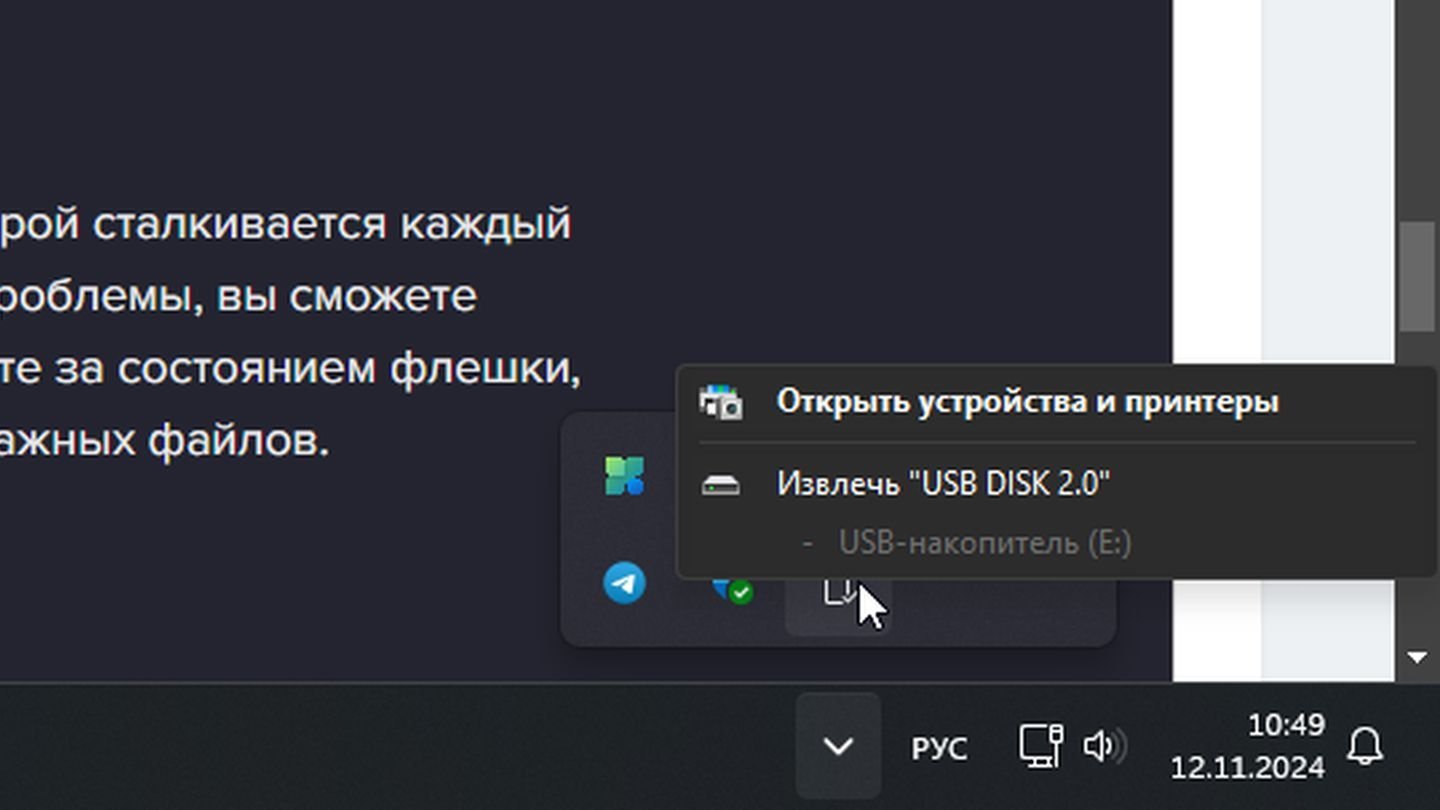
Источник: CQ / Windows 11
- На Windows: нажмите на иконку USB в системном трее и выберите «Извлечь устройство»;
- На macOS: нажмите правой кнопкой мыши на иконку флешки и выберите «Извлечь».
Регулярное резервное копирование
- Храните важные файлы не только на флешке, но и на другом носителе или облачном сервисе;
- Проверяйте флешку на ошибки с помощью встроенных инструментов ОС.
Обновление файловой системы
- Используйте актуальные файловые системы (exFAT, NTFS) для поддержки больших файлов и улучшенной стабильности.
Заглавное фото: LifeWire
Читайте также:
- Как восстановить Windows 10 с флешки
- Как отформатировать USB-флешку
- Как подключить флешку к телефону
- Что делать, если компьютер не видит флешку
Если вы видите это сообщение, значит, произошла проблема с загрузкой файлов в стилей (CSS) нашего сайта. Попробуйте сбросить кэш браузера (Ctrl+F5).
Если это не поможет, а вы находитесь в регионе, где возможны ограничения интернет-трафика с российских серверов — воспользуйтесь VPN.
|
Попробую объяснить… Открываешь «мой компьютер», открываешь флешку (двойным кликом левой кнопки мыши), передвигаешь курсор мыши на файл, удерживаешь левую кнопку мыши и перетаскиваешь файл в окно флешки, отпускаешь левую кнопку мыши. Также можно выделить несколько файлов и их перенести, для этого кликаешь левой кнопкой мыши по каждому файлу с зажатым ctrl, затем также перетаскиваешь в окно флешки. Можно выделить и другим способом, нажав на пустое пространство левой кнопкой мыши и, удерживая, переместить курсор мыши так, чтобы в появившееся поле вошли файлы. Если возникнут проблемы, можете написать мне в личку. автор вопроса выбрал этот ответ лучшим eLear 10 лет назад Нужно вставить флэшку в компьютер. Нужно, чтобы компьютер определил флэшку, и при необходимости установил для нее требуемые драйвера. А затем нужно воспользоваться каким-нибудь файловым менеджером, обычно это будет Проводник или Total Commander. Запустите ваш файл-менеджер. Найдите в нем флэшку. Найдите требуемые файлы. Скопируйте файлы на флэшку. ИнгаМ 10 лет назад Перекинуть информацию с флешки на компьютер совсем не сложно. Если один раз попробовать, то все станет понятно. Можно это, конечно, делать и с помощью программ, но без них еще быстрее и проще. Вставляем флешку в компьютер и ждем, пока появится окошко Автозапуск ( если у вас не появляется, то надо будет открыть Мой компьютер и потом открыть там флешку ). В окне Автозапуска выбираем Открыть папку для просмотра файлов, после откроется флешка. Теперь открываем на компьютере то место, где находится нужная нам информация. Осталось только, зажав левую кнопку мыши, схватить и перетащить нужные файлы из одного окна в другое ( то есть на флешку ). После дожидаемся, когда закончится копирование. Время зависит от размера файла, может быть моментально, а может занять несколько минут. Теперь по флешке правой мышкой — Извлечь. Вот и можно вынимать флешку из компьютера. Annet 10 лет назад Рассортируйте заранее все файлы (фото, музыку, видео) в папки. Каждая папка — под определенный вид документов. Вам так проще будет управлять данными. Потом, если захотите, можете создать еще одну папку и все сгруппированные папки скинуть в одну. Далее вставляем флешку в компьютер. Когда съемный накопитель у вас отобразиться через «Мой компьютер», откроете его. Затем сверните это окошко, и подготовленные файлы, зажав клавишу ctrl, выделите нажатием левой кнопкой мыши по каждому из них. Теперь правой кнопкой мыши вызываем контекстное меню и выбираем «Копировать». И наконец, открываем свернутое окно, показывающее ваш съемный накопитель, опять вызываем пр. кнопкой мыши контекстное меню и выбираем «Вставить». Все! Копирование с компьютера на флешку началось. 
Елена Д 10 лет назад Чтобы информация с компьютера, которую необходимо перекинуть на флэш-карту, уместилась на ней полностью, у неё должен быть необходимый объём памяти. Вставляем съёмный носитель в соответствующее гнездо системного блока (оно находится на передней панели) и ждём, пока компьютер распознает новое подключенное устройство. Появится вот такое окно: Далее открываем папку, выбираем место, куда будем копировать файлы с компьютера, либо создаём новую папку, затем находим нужные файлы на компьютере, копируем их и вставляем на флэшку. Всё очень просто, главное, чтобы памяти на флэшке хватило для размещения всех копируемых файлов. A k s i n y a 11 лет назад Можно всю информацию которая хранится на компьютере перекинуть с помощью клавиш копирования и вставить. Для этого нужно выделить файлы,или же программы,фотографии,папки,да все что угодно — что можно сохранить на флешку — нажав левой кнопкой мыши и выделяем нужную информацию которую хотим перенести на флешку,делее копируем с помощью клавиатуры — Ctrl + C. После вставляем флешку,создаём папку с названием и вставляем копируемую информацию в флешку , то есть вставить — Ctrl + V,вся информация будет перенесена на флешку,через несколько минут времени, зависит от размера копируемой информации. Как видно сложности не возникает,лишь бы правильно все сохранить. Удачи! Peres 10 лет назад Чтобы копировать информацию с компьютера на флешку,ничего сложного в этом действии вообще нет.У меня операционная система ХР, я вставляю в гнездо флешку и потом открываю ее прямо через меню Пуск-далее Мой компьютер-Диск. Щелкаю по ней и открывается ее содержание.Потом беру нужный мне файл или любую папку с файлами и копирую.Затем подношу мышку на содержание флешки и жму — вставить.Информация из буфера обмена автоматически копируется на флешку.Таким образом на нее вообще весь рабочий стол можно перенести при желании,если позволит ее емкость. А можно поднести мышку к файлы и выбрать опцию-отправить на..будет список куда. Dmitr 11 лет назад Выделяете файлы, которые хотите перенести с компьютера и нажимаете «копировать». Вставляете флешку, выделяете папку, в которую хотите вставить файлы и нажимаете «Вставить». Если не хотите вставлять в папку, то просто нажимаете на свободное место на флешке и нажимаете «Вставить». Так можно вставить либо отдельные файлы, либо файлы, которые находятся в папках, то-есть папки. Если свободного места на флешке не будет хватать, то файлы не перенесутся. Воспользуйтесь архиватором. Лешая 11 лет назад Главное открыть флешку. Это делается автозапуском — Открыть (в окне автозапуска, как только вставите флешку в разъем). Если автозапуск не произошел, то открываем «Мой коспьютер» и дважды щелкаем по «Съемный диск» или щелкаем правой кнопкой и м ниспадающем меню — Открыть. Как копируем файлы? Просто выделяем из нужных папок и мест и перетаскиваем в окно флешки или выделяем файлы и нажимаем также правой кнопкой — отправить файлы — на съемный диск. Вот и все. Лучше всего это делать в «Total Commander», в этой программе два окна, в одном открываете флешку, а в другом папку, где лежит информация, выделяете нужные файлы и папки и кнопкой «F5» копируете на флешку… Знаете ответ? |
Друзья, WiFiGid радостно приветствует вас у нас на портале! В этой короткой инструкции, я покажу вам, как можно скинуть любые файлы на флешку с компьютера или ноутбука. Инструкция для самых неуверенных в себе пользователей – сложно не будет.
Но если вдруг остались какие-то вопросы – пишите их в комментариях под этой статьей. Разберем любую мелочь.
Содержание
- Инструкция – Перекидываем файлы
- Видео по теме
- Возможные проблемы
- Задать вопрос автору статьи
Инструкция – Перекидываем файлы

Сначала предлагаю посмотреть на инструкцию, а уже после пробежаться по основным возможных проблемам, которые могут у вас появиться. Инструкция подойдет, чтобы скинуть все возможные файлы и папки – документы, музыку, фильмы, фотографии (да и вообще любую другую информацию). Вот все что вам взбредет в голову, то и можете скинуть. Начинаем.
- Вставляем флешку в любой USB порт компьютера или ноутбука. Обычно она подает признаки жизни легким миганием индикатора (но не все).
- Открываем «Мой компьютер» («Этот компьютер» или «Проводник»). С этим уж разберетесь, если нет на рабочем столе – пользуемся поиском Windows.
- Среди всех дисков системы находим нашу флешку. Проще всего вычислять через «Этот компьютер» по размеру.
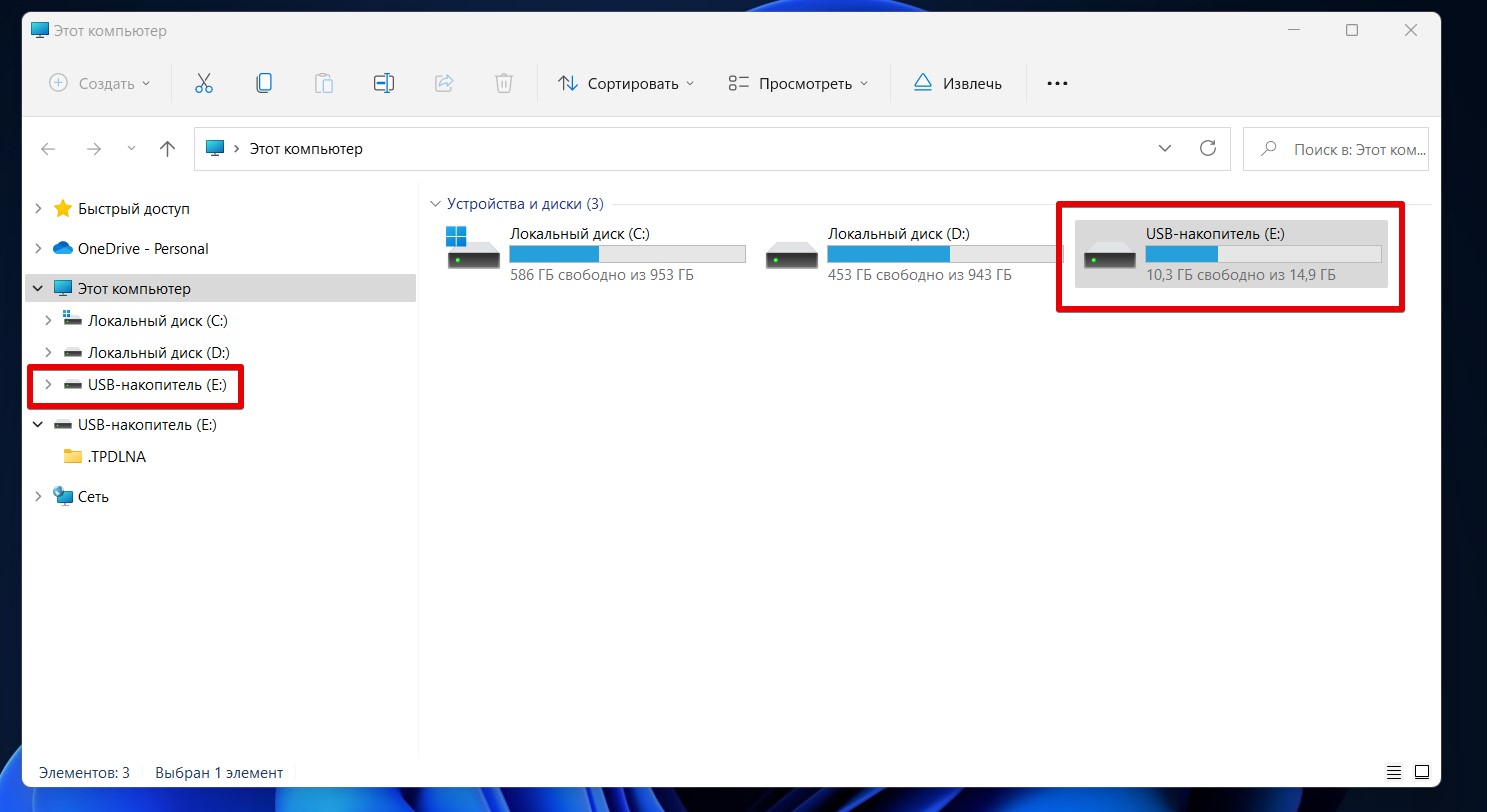
- Как только нашли свою флешку, двойным щелчком заходим в ее содержимое. А теперь приступаем непосредственно к копированию. Для примера, перекинем один файл. Тестовый файл я размещу прямо на рабочем столе, чтобы было удобно перетягивать в окно флешки. Здесь все просто – зажимаем левую кнопку мыши на нужном нам файле и тянем его в окно флешки.
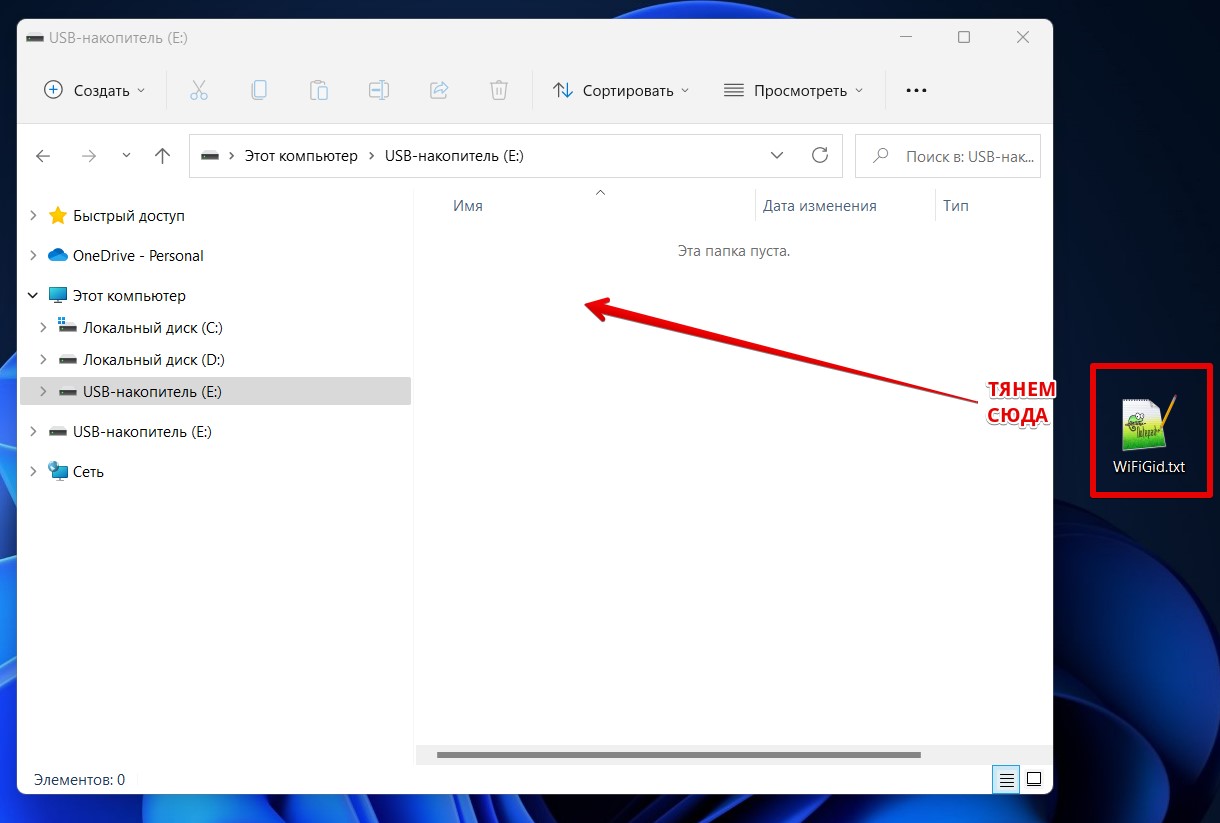
- Вот и все, файл уже на флешке и ее можно вытаскивать (сейчас флешку можно просто выдернуть из гнезда без лишних манипуляций с отключением).
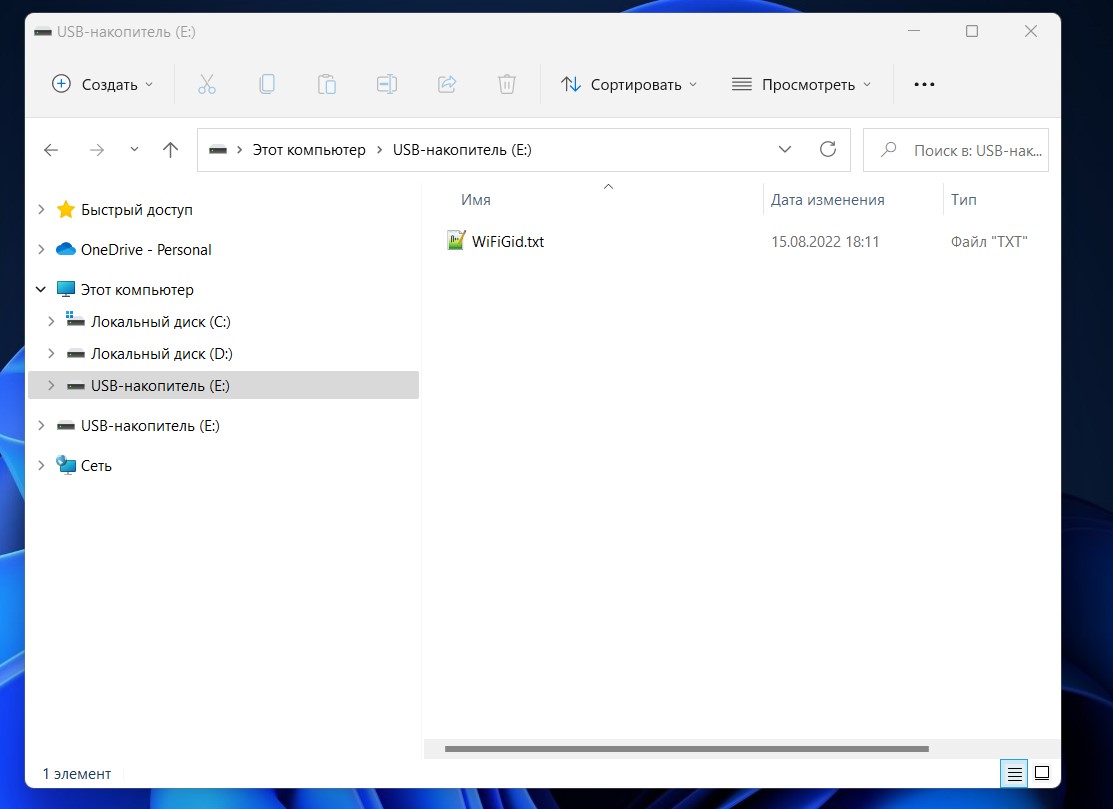
Здесь мы перетянули один файл. Если хотите – можете перекидывать по одному файлу, а можно собрать их все в одном месте и сразу же скопировать целую папку, тут как вам будет удобнее. Обычно я сам копирую файлы таким же простым перетягиванием, но порой можно воспользоваться методом «Копировать – Вставить», это когда мы выделяем нужные файлы, щелкаем по ним правой кнопкой мыши и выбираем пункт «Копировать» (или просто жмем клавиши Ctrl + C), а уже на флешке через то же меню правой кнопки мыши выбираем «Вставить» (Ctrl + V).
Видео по теме
Возможные проблемы
Здесь я буду дописывать возможные проблемы, с которыми сталкиваются наши читатели. Читать только тогда, если что-то вдруг не получилось.
- Вы перекидываете файл на флешку, а получаете ошибку «Файл слишком велик для конечной файловой системы». Все очень просто – обычно флешки имеют файловую систему FAT32, которая поддерживает максимальный размер файла 4 Гб. То есть вы захотели перенести большой фильм или игру, а обязательно получите эту ошибку. Решение простое – переформатировать флешку в NTFS (заранее сохранив с нее все важные вам файлы). Про это решение мы уже писали в нашей статье.
- Другой случай: вы скачали музыку на флешку, она даже отображается и запускается на всех компьютерах, но вот магнитола в автомобиле в упор ее не видит (другой случай – медиапроигрыватель или старый домашний кинотеатр, а может даже и телевизор). Ситуация обратна предыдущей – старая техника не умеет читать флешки с файловой системой NTFS, поэтому ее нужно переформатировать в FAT Так как решение обратно предыдущему, можете зайти в указанную выше статью, но на этапе форматирования выбрать тип системы FAT32.












